Aritmética simple en Minecraft: dividir la pantalla en partes
¡Experimente la nostalgia de los juegos cooperativos clásicos con Minecraft! Esta guía detalla cómo disfrutar de Minecraft de pantalla dividida en su Xbox One u otras consolas compatibles. ¡Reúna a tus amigos, prepara los bocadillos y comencemos!
Consideraciones importantes:
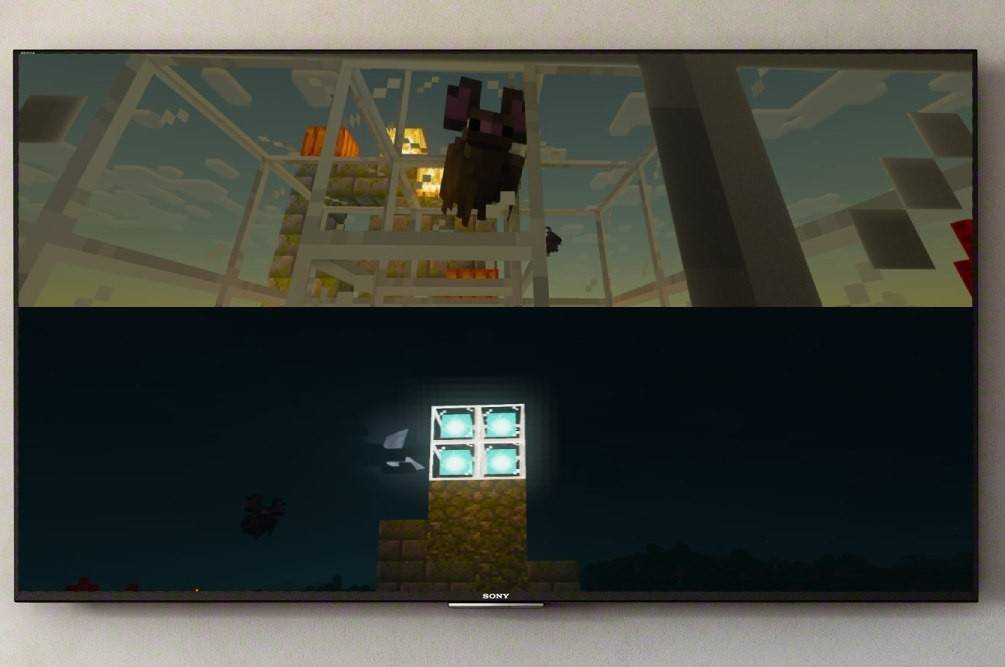 Imagen: ensigame.com
Imagen: ensigame.com
- Solo consola: La funcionalidad de pantalla dividida es exclusiva de las consolas (Xbox, PlayStation, Nintendo Switch). Desafortunadamente, los reproductores de PC están excluidos.
- Requisitos del sistema: Asegúrese de que su televisor o monitor admite al menos 720p resolución HD, y que su consola sea compatible. La conexión HDMI se recomienda para el ajuste de resolución automática; VGA puede requerir una configuración manual dentro de la configuración de su consola.
juego local de pantalla dividida (hasta 4 jugadores):
 Imagen: ensigame.com
Imagen: ensigame.com
- Conecte su consola: Use un cable HDMI para conectar su consola a su pantalla.
- Iniciar minecraft: Inicie minecraft y cree un mundo nuevo o cargue uno existente. Crucialmente, Desactivar el modo multijugador en la configuración del juego.
- Configure su mundo: Elija su dificultad, modo de juego y configuración mundial. Omita este paso si cargue un mundo preexistente.
- Active jugadores adicionales: Una vez que se carga el juego, presione el botón apropiado para agregar jugadores. Este es típicamente el botón "Opciones" (PS) o el botón "Inicio" (Xbox), que a menudo requiere una doble presión.
- Iniciar sesión y unirse: Cada jugador inicia sesión en su cuenta respectiva y se une al juego. La pantalla se dividirá automáticamente en secciones (2-4 reproductores).
- ¡Disfruta! ¡Empiece a jugar!
Imagen: ensigame.com
 Imagen: Alphr.com
Imagen: Alphr.com
 Imagen: Alphr.com
Imagen: Alphr.com
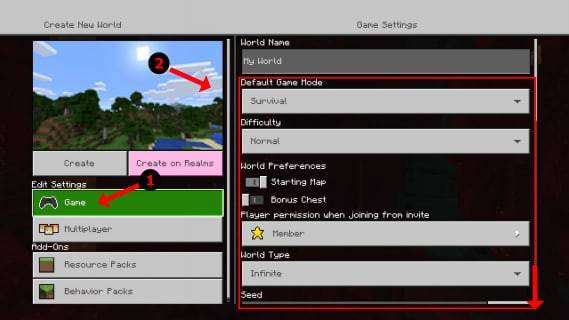 Imagen: Alphr.com
Imagen: Alphr.com
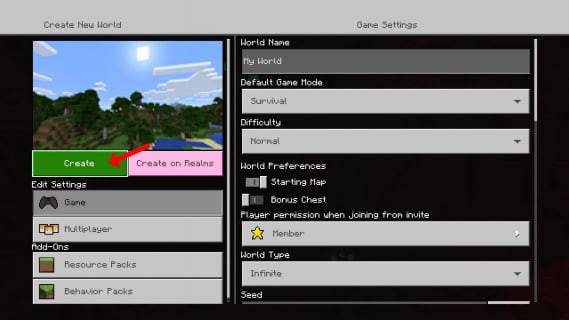 Imagen: Alphr.com
Imagen: Alphr.com
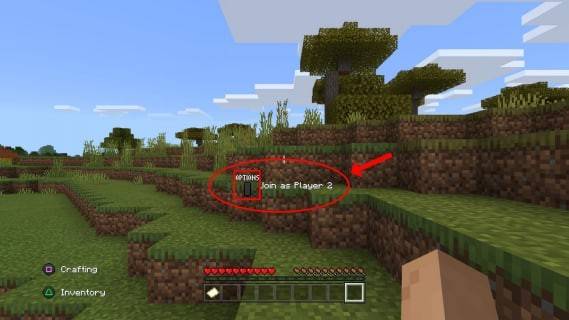 Imagen: pt.wikihow.com
Imagen: pt.wikihow.com 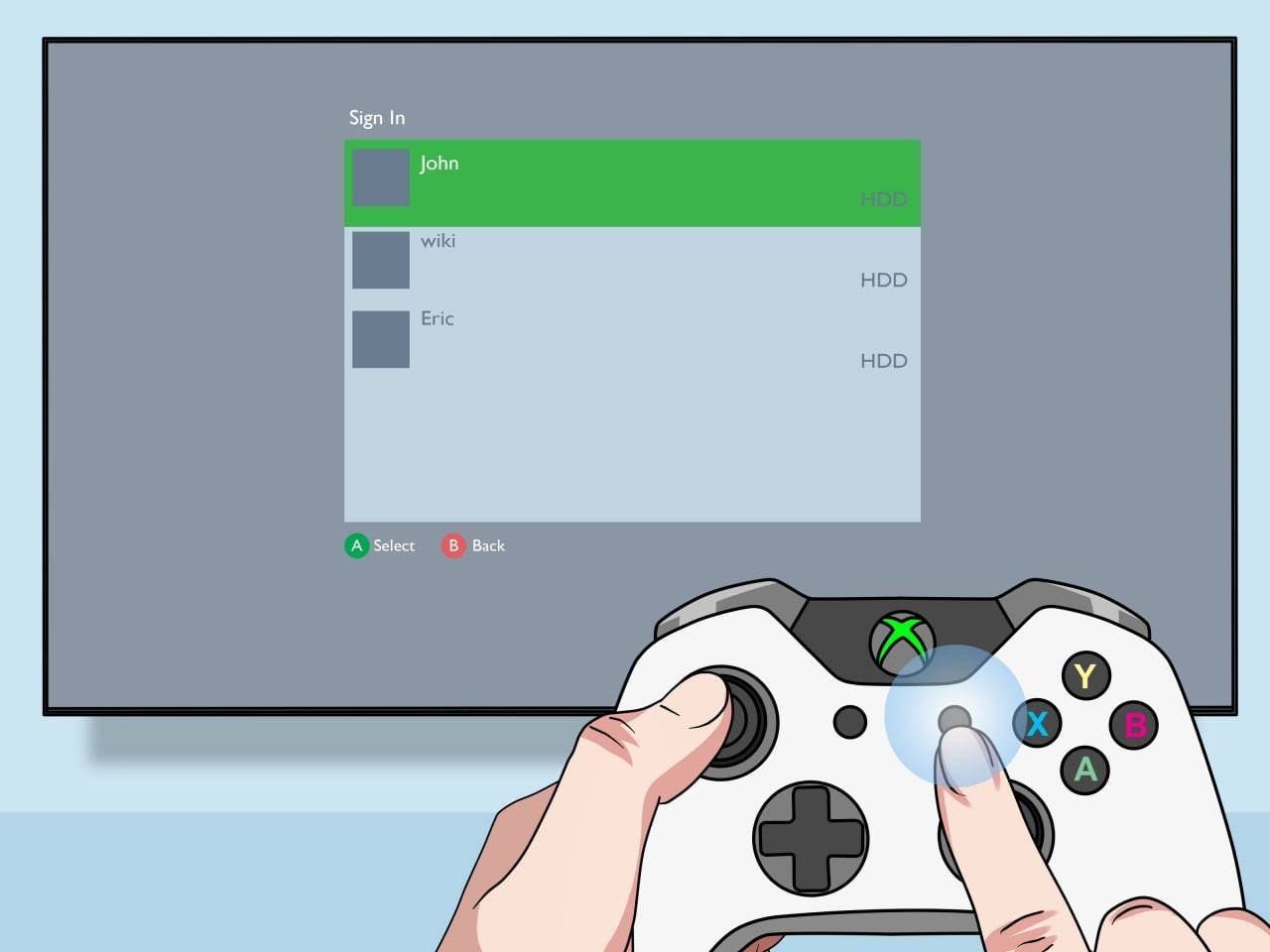
multijugador en línea con pantalla dividida local:
Imagen: youtube.com 
Si bien no puedes dividir directamente con los reproductores en línea, puedes Combinar la pantalla dividida local con el modo multijugador en línea. Siga los mismos pasos que se indican, pero esta vez habilite el multijugador en la configuración del juego. Envíe invitaciones a sus amigos remotos para unirse a su juego local de pantalla dividida.
La función de pantalla dividida de Minecraft mejora la experiencia cooperativa. ¡Reúna a tus amigos para una sesión de juego inolvidable!
-
1

Los ganadores de los Google Play Awards 2024 incluyen Squad Busters, Honkai: Star Rail y más
Jan 09,2025
-
2

Dodgeball Dojo es un nuevo juego de cartas familiar inspirado en el anime que llegará a iOS y Android
Jan 12,2025
-
3

Animal Crossing: Pocket Camp Completo - Dónde cultivar bocadillos
Jan 08,2025
-
4

Sci-Fi Sojourn llega para el aniversario de Teeny Tiny Town
Dec 12,2024
-
5

Spyro casi será elegido como personaje jugable en 'Crash Bandicoot 5'
Dec 11,2024
-
6

Puzzle & Dragons lanza una nueva colaboración con personajes de Sanrio
Dec 10,2024
-
7

Ace Force 2: imágenes inmersivas, arsenal de personajes dinámicos
Dec 10,2024
-
8

KartRider Rush+ ¡Pronto llegará la temporada 27 con jinetes de la era de los Tres Reinos!
Jan 05,2025
-
9

Palworld aborda la posibilidad de un puerto de conmutación
Dec 12,2024
-
10

Black Myth bate récords y alcanza el millón de jugadores
Dec 12,2024
-
Descargar

Bulma Adventure 2
Casual / 57.55M
Actualizar: Mar 09,2024
-
Descargar

!Ω Factorial Omega: My Dystopian Robot Girlfriend
Casual / 245.80M
Actualizar: Sep 10,2024
-
Descargar

IDV - IMAIOS DICOM Viewer
Vida de moda / 89.70M
Actualizar: Nov 17,2024
-
4
FrontLine II
-
5
Granny Multiplayer Horror
-
6
Wood Games 3D
-
7
Agent J
-
8
KINGZ Gambit
-
9
ALO SUN VPN
-
10
juegos de contabilidad














